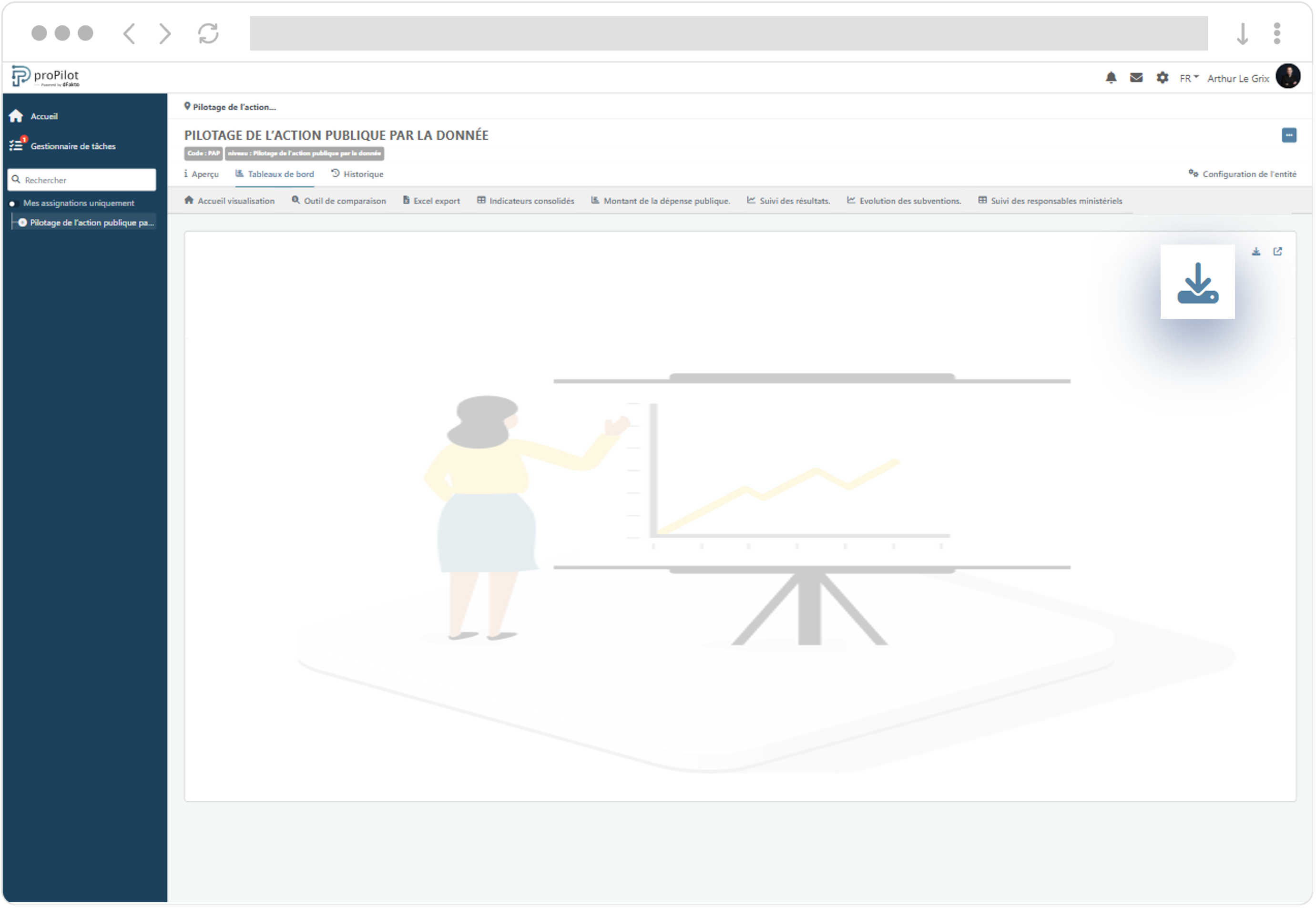Les graphiques : de nombreux formats pour visualiser l'évolution de vos indicateurs.
Introduction
A l’aide des graphiques, vous visualisez de façon interactive la progression des indicateurs collectés dans l’entité ou l'évolution consolidée des indicateurs collectés dans les tableaux situés aux niveaux inférieurs.
proPilot vous permet de disposer de plusieurs types de graphiques pour répondre exactement à vos besoins de suivi des évolutions pour vos différents indicateurs.
Graphique à barres verticales ou horizontales
Les graphiques à barre affichent l'évolution temporelle d’un ou plusieurs indicateurs collectés dans le tableau d’indicateurs. Selon les cas, le graphique peut se baser sur des indicateurs collectés dans l’entité ou sur la consolidation des indicateurs collectés aux niveaux inférieurs.
La source des indicateurs affichés dans le graphique est indiquée par un tag spécifique : “scorecard” (collecte dans l’entité) ou ‘aggregated scorecard’ (indicateurs du tableau consolidé).
Utilisez la plage de dates pour filtrer l’affichage sur une période spécifique
Modifiez les filtres pour sélectionner jusqu'à trois quantités à afficher dans le graphique. Une quantité correspond à un indicateur associé à un type de données (ex : réalisations, valeur cible…). Vous pouvez masquer un filtre du graphique en cliquant sur l’icône dédiée.
Utilisez l’icône en haut à droite pour afficher le graphique en fenêtre superposée.
Survolez les différentes barres avec la souris pour visualisez les valeurs numériques associées à chaque quantité
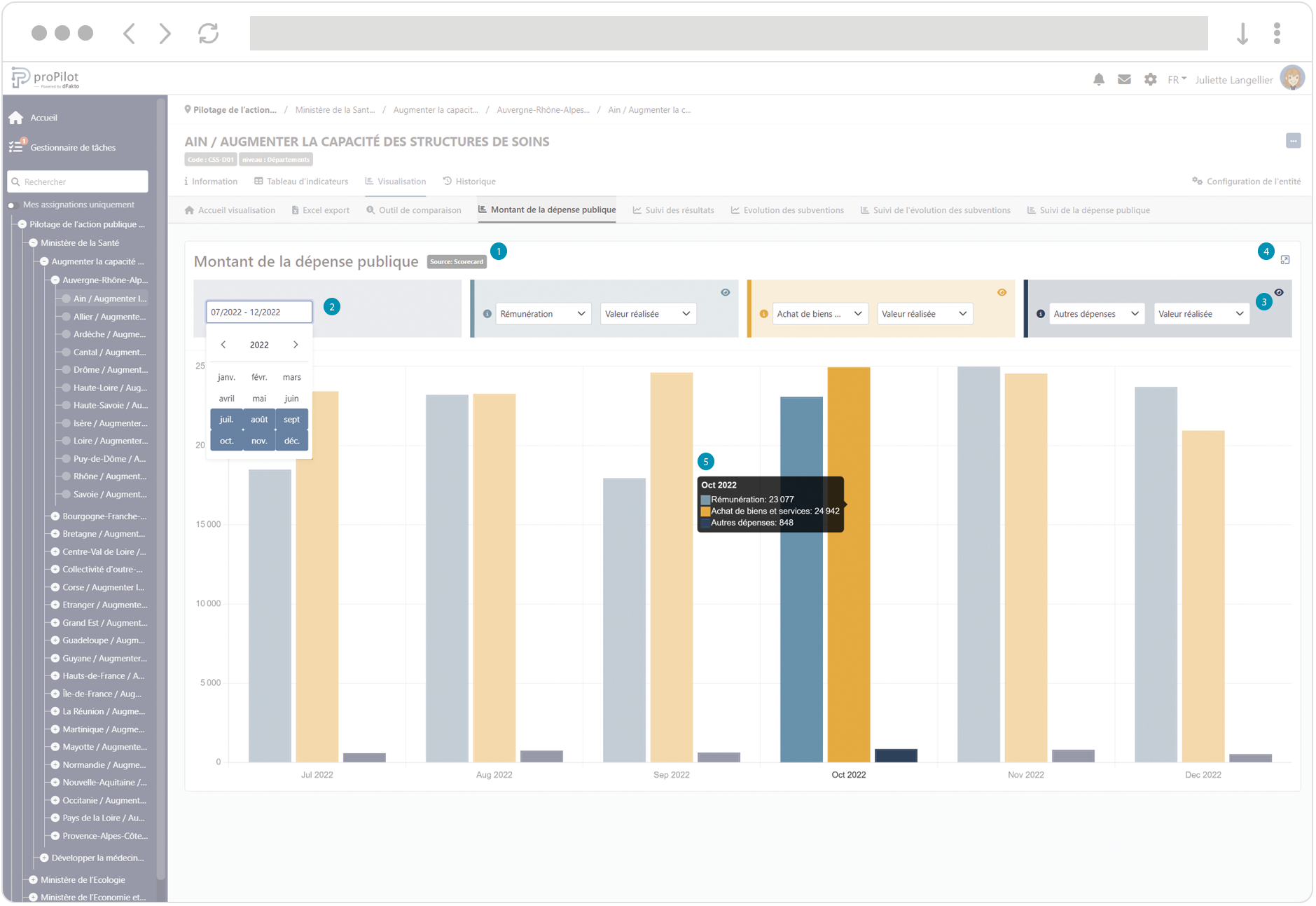
Graphique en lignes
Les graphiques en ligne affichent l'évolution temporelle d’un ou plusieurs indicateurs collectés dans le tableau d’indicateurs. Selon les cas, le graphique peut se baser sur des indicateurs collectés dans l’entité ou sur la consolidation des indicateurs collectés aux niveaux inférieurs.
La source des indicateurs affichés dans le graphique est indiquée par un tag spécifique : “scorecard” (collecte dans l’entité) ou ‘aggregated scorecard’ (indicateurs du tableau consolidé).
Utilisez la plage de dates pour filtrer l’affichage sur une période spécifique
Modifiez les filtres pour sélectionner jusqu'à trois quantités à afficher dans le graphique. Une quantité correspond à un indicateur associé à un type de données (ex : réalisations, valeur cible…). Vous pouvez masquer un filtre du graphique en cliquant sur l’icône dédiée.
Utilisez l’icône en haut à droite pour afficher le graphique en fenêtre superposée.
Survolez les différentes lignes avec la souris pour visualisez les valeurs numériques associées à chaque quantité.
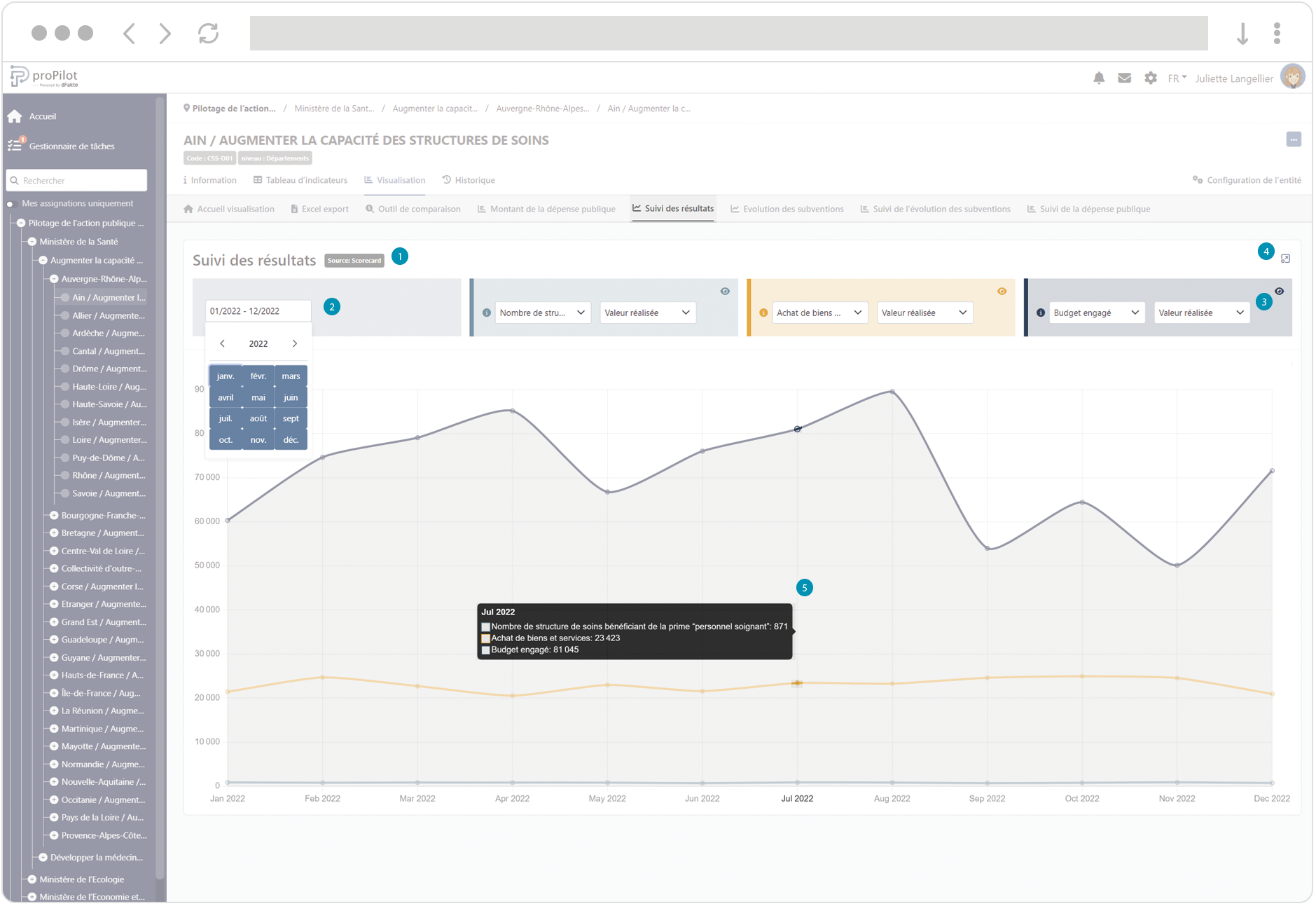
Graphique combiné
Les graphiques combinés affichent l'évolution d’un ou plusieurs indicateurs collectés dans le tableau d’indicateurs. Le graphique affiche des indicateurs sous forme de barres et de lignes. Selon les cas, le graphique peut se baser sur des indicateurs collectés dans l’entité ou sur la consolidation des indicateurs collectés aux niveaux inférieurs.
La source des indicateurs affichés dans le graphique est indiquée par un tag spécifique : “scorecard” (collecte dans l’entité) ou ‘aggregated scorecard’ (indicateurs du tableau consolidé).
Utilisez la plage de dates pour filtrer l’affichage sur une période spécifique
Modifiez les filtres pour sélectionner jusqu'à trois quantités à afficher dans le graphique. Une quantité correspond à un indicateur associé à un type de données (ex : réalisations, valeur cible…). Vous pouvez masquer un filtre du graphique en cliquant sur l’icône dédiée.
Utilisez l’icône en haut à droite pour afficher le graphique en fenêtre superposée.
Survolez les différentes lignes et barres avec la souris pour visualisez les valeurs numériques associées à chaque quantité.
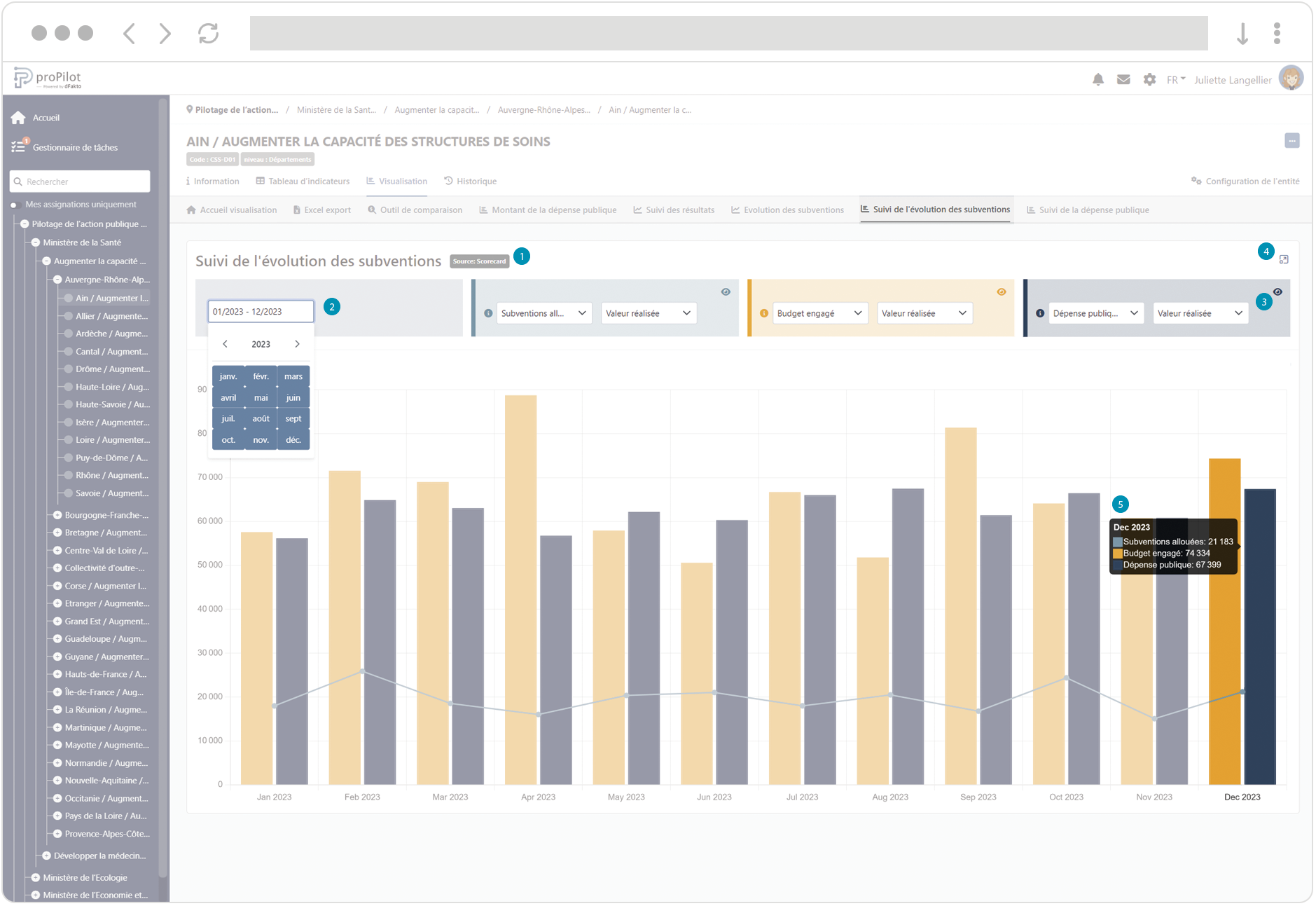
Graphique Empilé
Les graphiques empilés affichent l'évolution d’un ou plusieurs indicateurs collectés dans le tableau d’indicateurs. Le graphique affiche des indicateurs sous forme de barres empilées. Selon les cas, le graphique peut se baser sur des indicateurs collectés dans l’entité ou sur la consolidation des indicateurs collectés aux niveaux inférieurs.
La source des indicateurs affichés dans le graphique est indiquée par un tag spécifique : “scorecard” (collecte dans l’entité) ou ‘aggregated scorecard’ (indicateurs du tableau consolidé).
Utilisez la plage de dates pour filtrer l’affichage sur une période spécifique
Modifiez les filtres pour sélectionner jusqu'à trois quantités à afficher dans le graphique. Une quantité correspond à un indicateur associé à un type de données (ex : réalisations, valeur cible…). Vous pouvez masquer un filtre du graphique en cliquant sur l’icône dédiée.
Utilisez l’icône en haut à droite pour afficher le graphique en fenêtre superposée.
Survolez les différentes barres empilées avec la souris pour visualisez les valeurs numériques associées à chaque quantité.
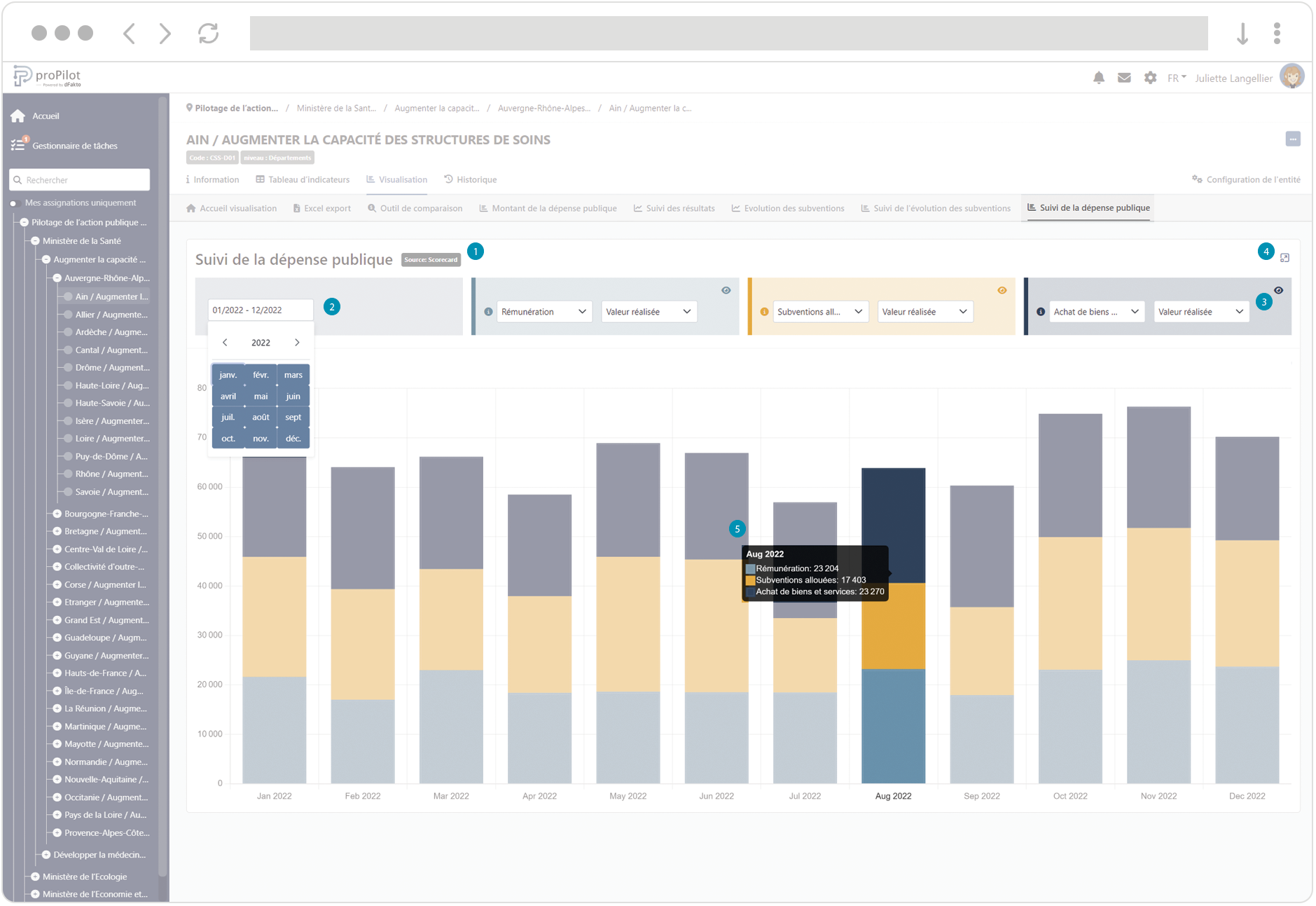
Exporter les valeurs de votre graphique
Pour chaque type de graphique, il est possible de télécharger un export structuré des données affichées. L’export s’adaptera dynamiquement aux filtres et paramètres activés sur votre visualisation, reprenant exactement le périmètre affiché.
Cliquez sur l’icône de téléchargement
Téléchargez le fichier depuis votre navigateur sur votre machine.